Bu gizli iPhone özelliği, hızlıca not almanın en kolay yoludur.

Metinleri, bağlantıları ve resimleri hızlı ve kolay bir şekilde kaydetmek istediğinizde iPhone'da Hızlı Notlar almayı öğrenin.
Safari'nin iOS 17'deki en büyük yükseltmesi , tek bir uygulama içinde ayrı sekme ve yer işareti grupları oluşturma yeteneği olan göz atma profilleridir. Bunlar sizi iPad ve Mac'inizde de takip edebilir, ancak bu kılavuzda size iOS 17 çalıştıran bir iPhone'u nasıl kullanacağınızı göstereceğiz.
Safari'de profil eklemek için neden bariz bir yer olmadığı konusunda biraz kafanız karışmış olabilir ve biz de kesinlikle öyleydik. İşin püf noktası, profili önce Ayarlar'a eklemeniz, ardından Safari'nin kendisinde bir şeyler ayarlamanız gerektiğidir. Yine de endişelenme; Safari'de göz atma profillerini nasıl ayarlayacağınızla ilgili adım adım talimatlarımızı okumak için okumaya devam edin ve kaybolmazsınız.
Bunu şimdi kullanmak için iPhone'unuza iOS 17 beta yüklemeniz gerekecek; Bunu nasıl yapacağınızdan emin değilseniz, iOS 17 genel beta sürümünün nasıl kurulacağına ilişkin kılavuzumuza göz atın . Sadece bazı aksaklıklar olabileceği konusunda uyarılırsınız, bu yüzden önce telefonunuzu yedeklediğinizden emin olun.
iOS 17'de Safari'de tarama profilleri nasıl kurulur?
Daha fazla ayrıntıya ihtiyacınız varsa, aşağıda tam talimatlar ve demo görüntüleri var.
1. Ayarlar uygulamasında yeni bir Safari profili oluşturun

(Resim: © Rehberimiz)
Safari bölümünü bulmak için ana ayarlar sayfasını kısa bir şekilde aşağı kaydırın. Safari seçeneklerinde Profiller başlığını bulmak için kaydırın ve ardından Yeni Profil'e dokunun.
2. Profilin adını, simgesini ve daha fazlasını özelleştirin
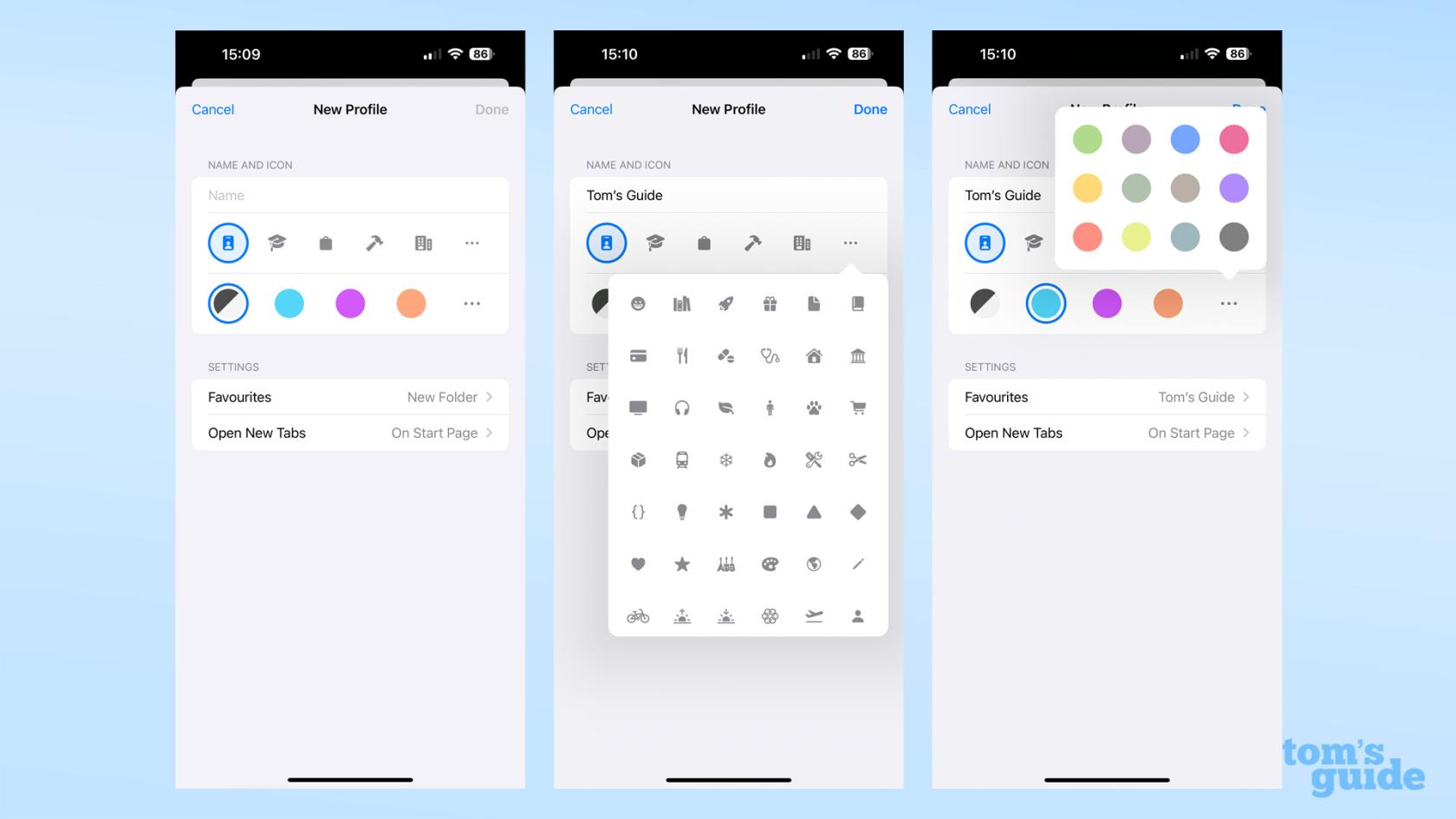
(Resim: © Rehberimiz)
Profil için bir başlık girin, Apple'ın ön ayarlarından bir simge ve renk seçin. Ayrıca, bu profilin hangi Sık Kullanılanlar grubunu kullanacağını ve yeni bir sekme açtığınızda hangi sayfanın görüneceğini de seçebilirsiniz.
3. Safari'de Sekmeler menüsünü açın, ardından Profiller simgesine dokunun.
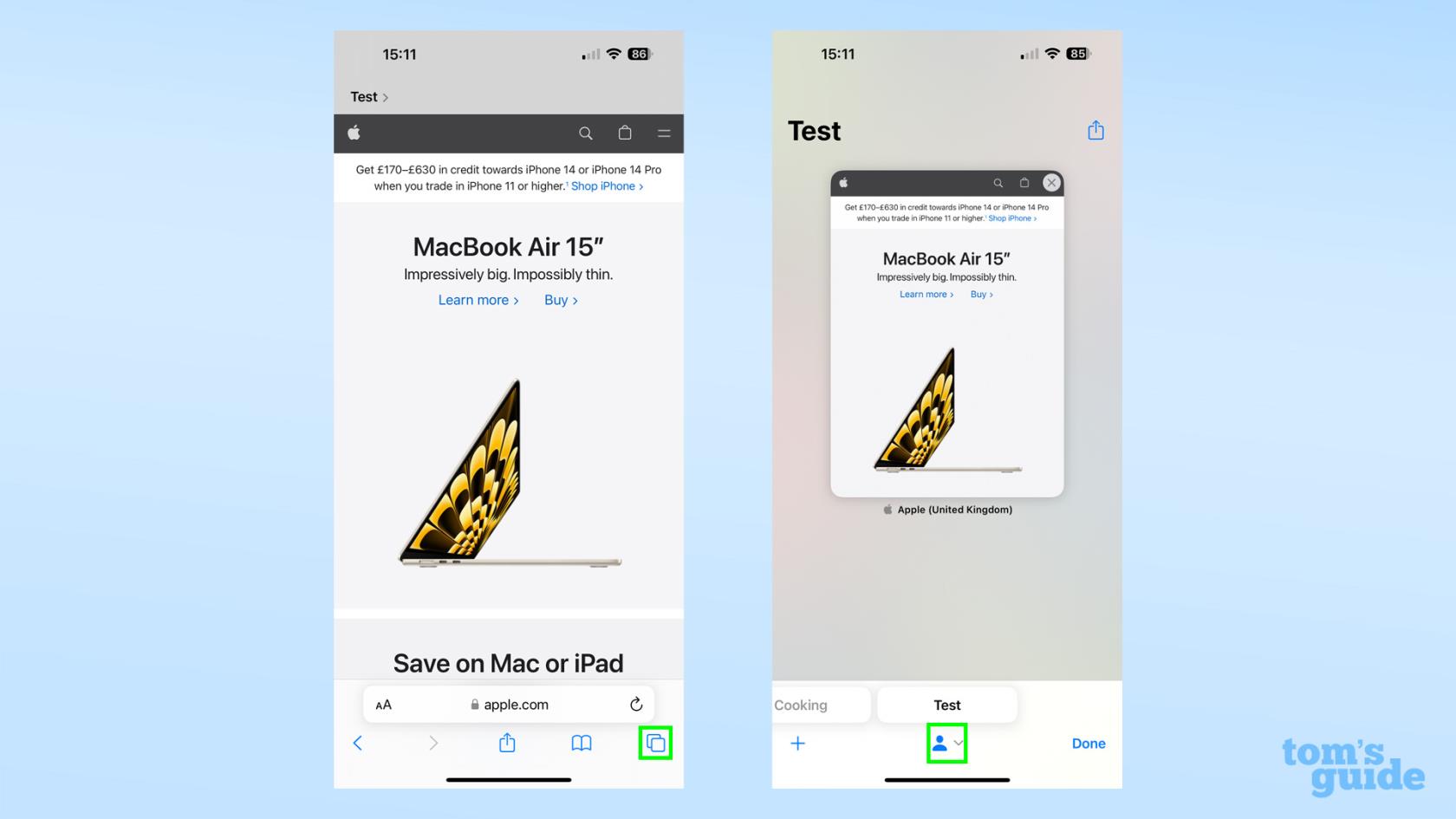
(Resim: © Rehberimiz)
Safari penceresinin en sağındaki Sekmeler simgesine dokunun, ardından ekranın alt kısmındaki çubuğun ortasındaki Profil bölümüne dokunarak açılır menüyü açın.
4. Yeni profilinizi seçin ve sekmelerinizi ve favorilerinizi ayarlayın
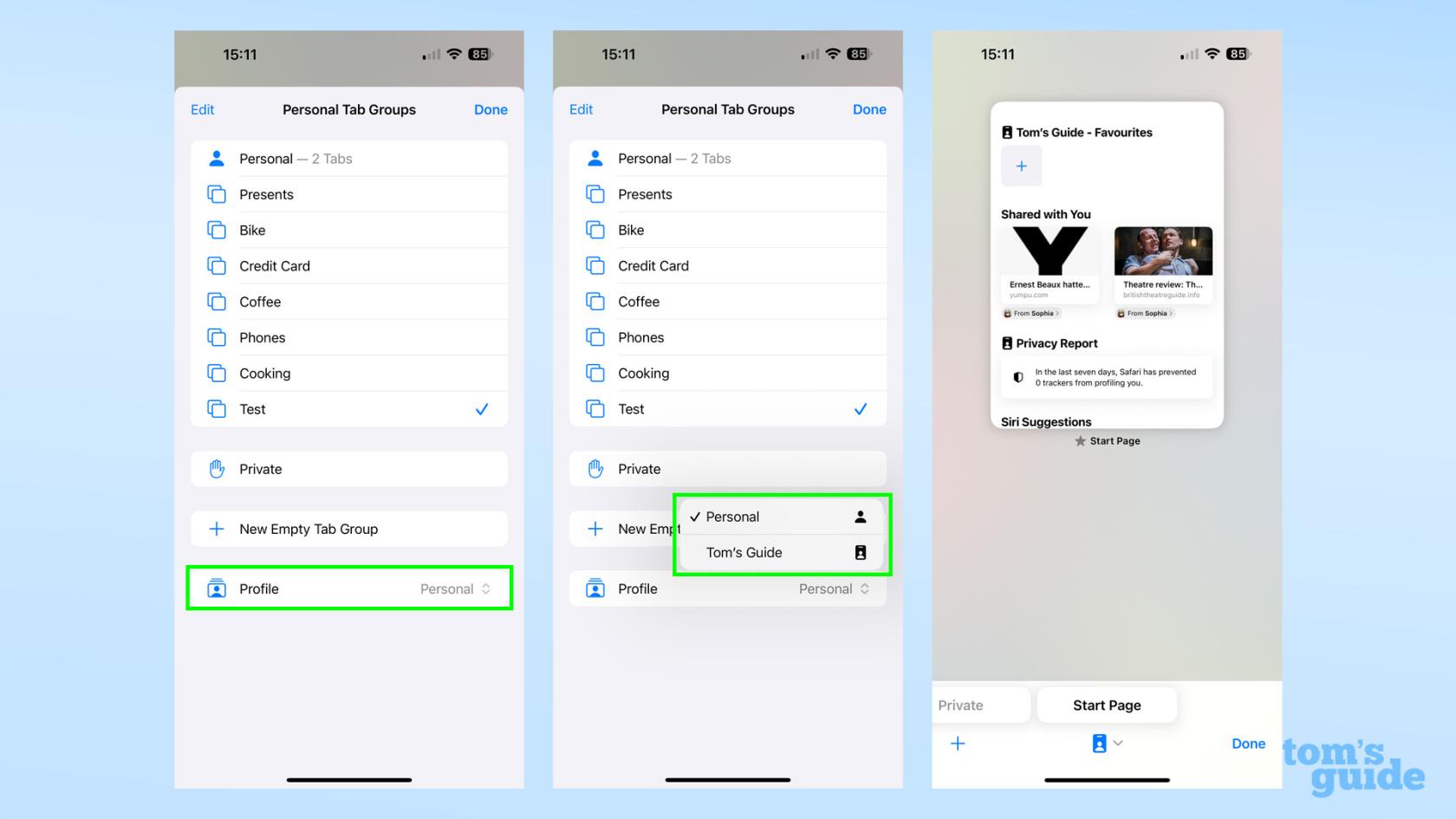
(Resim: © Rehberimiz)
Sekme gruplarınızın altında, sizi profillerinize götüren bir menü göreceksiniz. İstediğinizi seçin ve sıralamanız gereken yepyeni bir dizi sekme ve sık kullanılanlara sahip olacaksınız. Yeniden değiştirmeniz gerekirse üçüncü ve dördüncü adımları tekrarlayın.
iOS 17 beta uygulamalı önizlememizde bu yıl iPhone'unuza nelerin geleceği hakkında daha fazla bilgi edinebilirsiniz . Ayrıca , bu özellikleri kendiniz denemek isterseniz iOS 17 genel beta sürümünü nasıl kuracağınızı ve daha kararlı bir iOS sürümüne dönmek istiyorsanız iOS 17 beta sürümünden iOS 16 sürümüne nasıl geri döneceğinizi de öğrenebilirsiniz .
Ancak yeni yazılıma bağlı kalırsanız, iOS 17'de Bekleme Modunun nasıl kurulacağı gibi yeni kılavuzlarımıza göz atın .
Rehberimizden daha fazlası
Metinleri, bağlantıları ve resimleri hızlı ve kolay bir şekilde kaydetmek istediğinizde iPhone'da Hızlı Notlar almayı öğrenin.
Sabırsız hissediyorsanız, macOS beta güncellemelerini nasıl etkinleştireceğinizi öğrenmek, önce Mac işletim sisteminin en son sürümlerini almanızı sağlayacaktır.
Samsung telefonlarda yatay her zaman açık görüntüleme modunu etkinleştirmek uzun sürmez ve size iOS 17 StandBy tarzı bir arayüz sunar.
Bu yaz tatile gidiyorsanız veya seyahat ediyorsanız, kullanmanız gereken özellikler bunlar.
Bu mikrodalga zaman dönüştürme kısayolunu kullanarak bir daha asla gıda zehirlenmesi yaşamayın.
iOS 17'de Safari profilleri ayarlamak, sekmelerinizi ve favori sayfalarınızı daha kolay sıralamanızı sağlar, bu nedenle ayarlamaya değer. Bu kılavuz size nasıl olduğunu gösterecek.
İnsanların ne zaman aktif olduğunuzu bilmesi fikrine pek meraklı değilseniz, WhatsApp'ta çevrimiçi durumunuzu nasıl gizleyeceğiniz aşağıda açıklanmıştır.
iPhone'unuzun olabildiğince güvenli ve optimize olmasını sağlarken en son ve en iyi özelliklerin tümünden yararlanmak için iPhone'unuzu iOS 16'ya nasıl güncelleyeceğinizi öğrenin.
iPhone'unuz, görüntülerdeki optik bozulmayı giderebilen yerleşik lens düzeltme özelliğine sahiptir. Bu şekilde etkinleştirirsiniz.
iOS 17 ile gelen iPhone kamera seviyesi bu şekilde etkinleştirilir.








